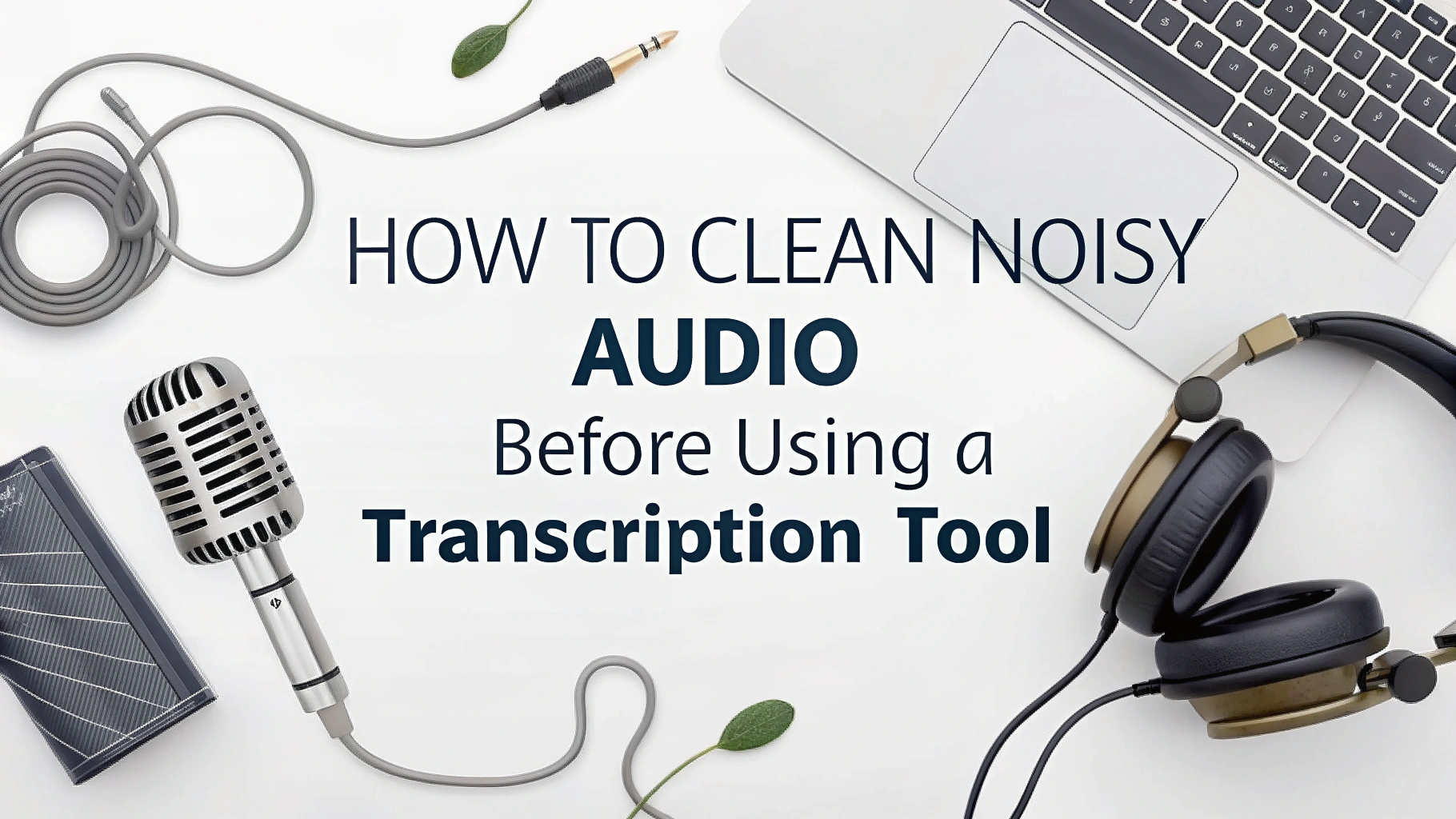Trascrizione accurata si basa molto sul qualità dell'audio. Anche i migliori Strumenti di trascrizione basati sull'intelligenza artificiale possono avere problemi con il rumore di fondo, il volume basso o la sovrapposizione del parlato.
Se l'audio è disordinato, lo sarà anche la trascrizione, il che comporta tempi supplementari per l'editing e la correzione degli errori.
Ecco perché pulizia dell'audio prima della trascrizione è una delle mosse più intelligenti che possiate fare.
In questa guida vi illustreremo i passaggi pratici per ripulire l'audio rumoroso e ottenere i migliori risultati da qualsiasi app di trascrizione.
🎧 1. Utilizzare uno strumento di riduzione del rumore
La riduzione del rumore è la prima linea di difesa contro la scarsa qualità dell'audio.
🛠 Strumenti consigliati:
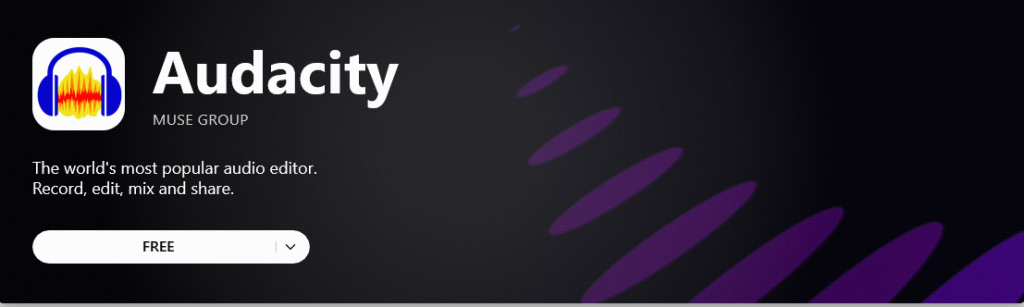
- Audacity (Gratuito): Audacity è un editor audio gratuito e open-source utilizzato per registrare, modificare e ripulire il suono. Lo consiglio vivamente.
- Importare l'audio.
- Selezionare un segmento con il solo rumore di fondo.
- Vai a Effetto > Riduzione del rumore > Ottieni il profilo del rumore.
- Quindi selezionare l'intero audio e applicare la riduzione del rumore.
- Adobe Audition (Pagato):
- Utilizzo Riduzione del rumore (processo) o Riduzione adattiva del rumore sotto il pannello Effetti per un controllo preciso.
- Krisp / NVIDIA RTX Voice (in tempo reale):
- Questi strumenti eliminano i rumori di fondo durante le registrazioni o le chiamate dal vivo, riducendo i problemi alla fonte.
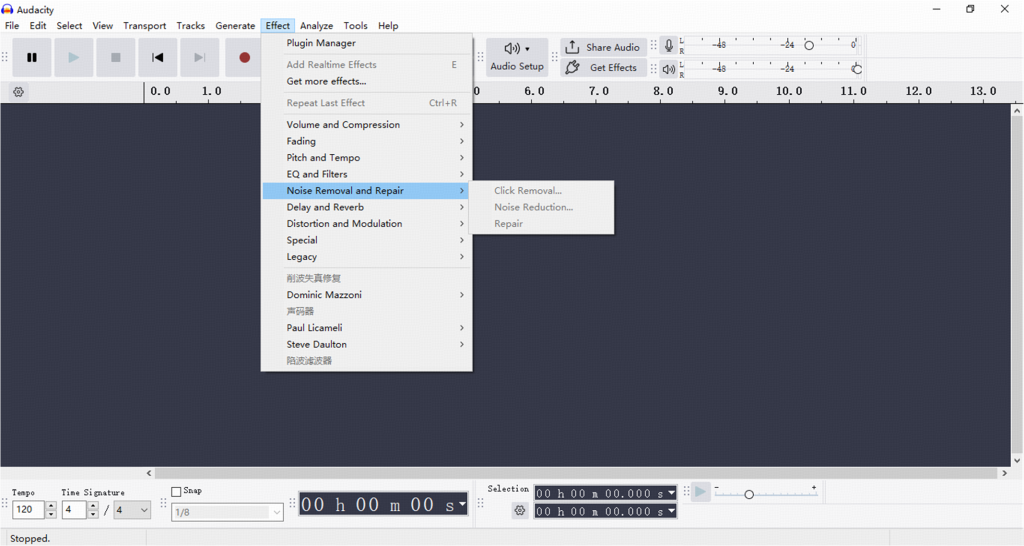
Suggerimento: Ascoltate sempre l'audio ripulito per assicurarvi che non suoni "robotico" o troppo elaborato.
✂️ 2. Eliminare il silenzio e i suoni non necessari
Lunghe pause, rumori di fondo e chiacchiere irrilevanti confondono gli strumenti di trascrizione e fanno perdere tempo.
Cosa rimuovere:
- Lunghi silenzi
- Tosse, starnuti
- Conversazione di fondo
- Code di riverbero con effetto eco
È possibile utilizzare Audacity, Ocenaudio, o altri editor di base per tagliarli manualmente o con le funzioni di rilevamento del silenzio.
🎚️ 3. Normalizzazione e bilanciamento dei livelli audio
Se un altoparlante è troppo alto e un altro è troppo basso, l'IA potrebbe perdere delle parole o confondere gli interlocutori. La normalizzazione aiuta a mantenere un volume uniforme in tutta la registrazione.
Come normalizzare in Audacity:
- Selezionare l'intera traccia.
- Vai a Effetto > Normalizza.
- Scegliere le impostazioni predefinite o regolare il livello di picco a -1,0 dB.
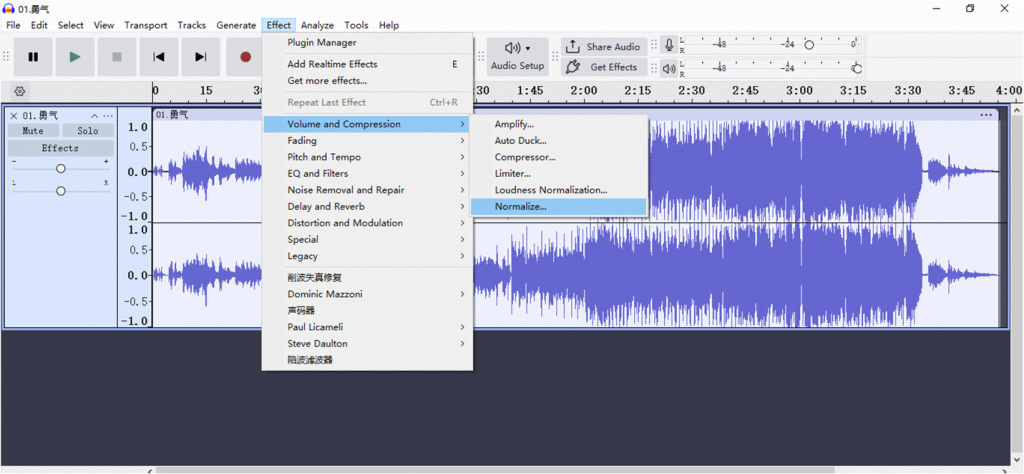
In questo modo l'audio diventa più fluido e più facile da elaborare per il software di trascrizione.
🔁 4. Convertire in un formato compatibile
Alcune app di trascrizione hanno problemi con alcuni formati audio (come M4A). Per evitare problemi, convertite l'audio in un formato ampiamente supportato.
Formati consigliati:
| Formato | Qualità | Dimensione del file | Raccomandazione |
|---|---|---|---|
| WAV | Migliore (senza perdita) | Grande | Ideale per la massima precisione nella trascrizione |
| MP3 | Buono (compresso) | Piccolo | Utilizzate un bitrate elevato (256kbps o 320kbps) |
Strumenti per la conversione:
Fornisco uno strumento online e uno che richiede l'installazione, per soddisfare esigenze diverse.
- Convertitore audio online
- FFmpeg (utenti avanzati)
👥 5. Altoparlanti separati (se possibile)
Gli strumenti di trascrizione che supportano le etichette degli altoparlanti funzionano meglio quando l'audio è pulito e distinto per altoparlante.
Se si utilizza un'apparecchiatura di registrazione multicanale o si fanno interviste, separare le tracce audio degli altoparlanti prima di caricarle.
Strumenti per l'editing di più interlocutori:
| Strumento | Punti di forza | Punti deboli | Il migliore per |
|---|---|---|---|
| Descritta | - Trascrizione automatica con rilevamento dell'altoparlante - Editing visivo basato sul testo - Interfaccia utente moderna e facile da usare per i principianti | - Controllo audio a grana fine limitato - La versione gratuita presenta limiti di funzionalità | Podcaster, creatori di contenuti, interviste |
| Dirottamento audio | - Registrazione multitraccia in tempo reale - Indirizzamento e registrazione da più app/dispositivi - Controllo avanzato della pipeline audio | - Solo macOS - Deboli funzionalità di post-editing | Interviste a più persone, registrazioni dal vivo |
| iZotope RX | - Riduzione e riparazione del rumore di livello industriale - Eccellente per la separazione e il de-noising della voce - Altamente personalizzabile con i plugin | - Curva di apprendimento ripida - Costoso, rivolto ai professionisti | Ingegneri audio, montatori di film e trasmissioni |
Se la separazione dei diffusori non è possibile, evitate il più possibile che le persone parlino l'una con l'altra durante la registrazione.
Suggerimenti per un audio migliore (prima ancora di registrare)
- Utilizzare un microfono esterno, non il microfono del laptop o del telefono.
- Registrare in una stanza tranquilla con arredi morbidi per ridurre l'eco.
- Eseguite una breve registrazione di prova e ascoltate il rumore di fondo.
- Disattivare le notifiche o le ventole del computer durante la sessione.
Pensieri finali
La pulizia dell'audio rumoroso può sembrare un'operazione in più, ma può far risparmiare ore di editing e correzione in seguito. Sia che si utilizzi Otter, VOMO, Notta o qualsiasi altro strumento, dando all'IA input puliti si ottiene un output pulito.
La prossima volta che preparate una registrazione vocale per la trascrizione...prima pulire, poi trascrivere.
Volete sapere quale Lo strumento di trascrizione funziona meglio con l'audio rumoroso? Consulta le nostre recensioni complete qui.